- 公開日:
iPhoneのロック画面からウィジェットを削除する方法
iPhone(iOS 16以降)のロック画面からウィジェットを削除するには、以下の手順に従ってください。
もう表示させたくないウィジェットを削除して、ロック画面を見やすくできます。
iPhoneロック画面からウィジェットを削除する
ロック画面を長押し
iPhoneのロック画面を表示し、画面を長押しします。
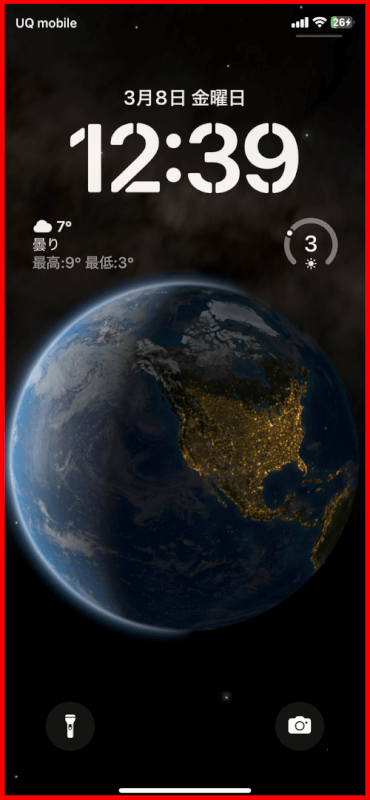
カスタマイズをタップ
画面下部にある「カスタマイズ」ボタンをタップして、ロック画面の編集を開始します。
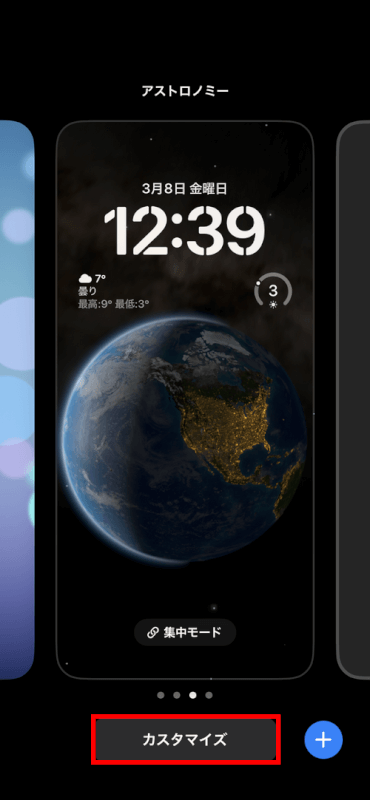
ウィジェットエリアをタップ
時計の下にあるウィジェットエリアをタップします。
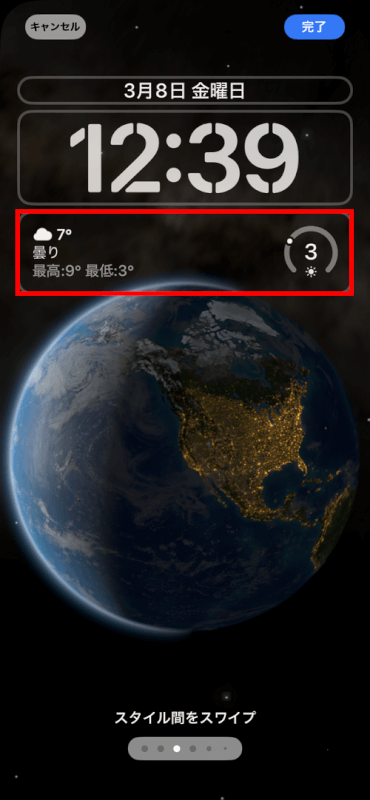
ウィジェットを削除
ウィジェットエリアをタップすると、現在のウィジェットが表示されます。
削除したいウィジェットの「-」アイコンをタップし、ロック画面からウィジェットを削除します。
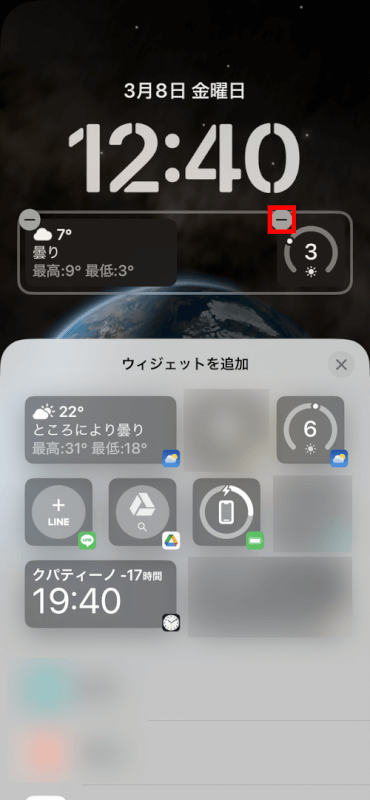
カスタマイズモードを終了
ウィジェットを削除できたら、「完了」をタップしてカスタマイズモードを終了します。
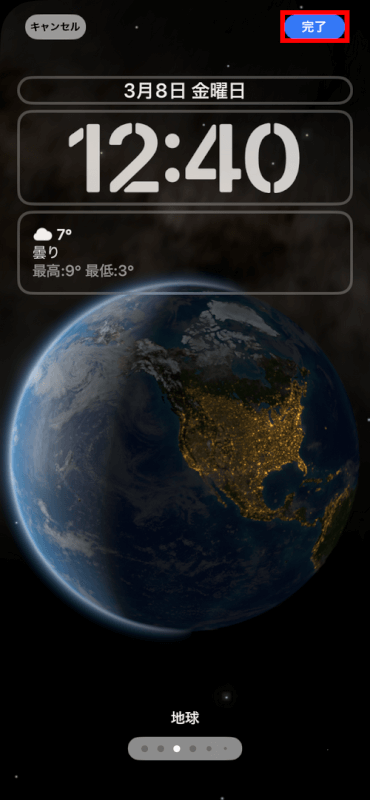
重要な考慮事項
iOSのバージョン
ロック画面にウィジェットを追加および削除する機能は、iOS 16以降で使用できます。
これらの機能にアクセスするには、iPhoneを更新してください。
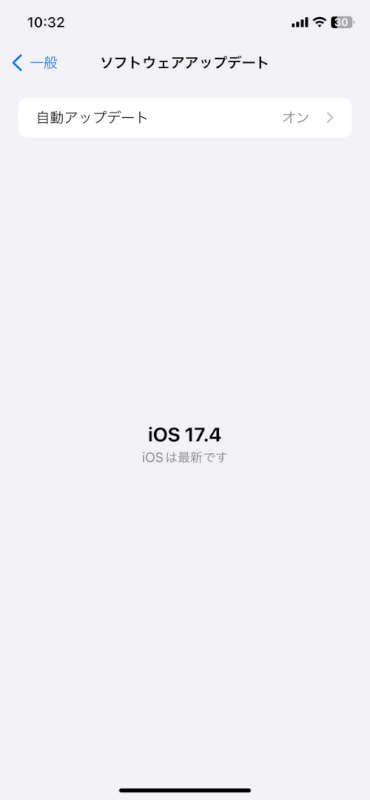
ウィジェットを削除する際の懸念点
ロック画面からウィジェットを削除しても、アプリが削除されたり、iPhoneの他のエリアでウィジェットが無効になることはありません。
後で気が変わった場合は、いつでもウィジェットを再度追加できます。
さいごに
iPhoneのロック画面からウィジェットを削除することで、自分がもっとも使用する機能のみを残しておけます。
将来のアップデートで導入される追加のカスタマイズ機能にも注目してみてください。
問題は解決できましたか?
記事を読んでも問題が解決できなかった場合は、無料でAIに質問することができます。回答の精度は高めなので試してみましょう。
- 質問例1
- PDFを結合する方法を教えて
- 質問例2
- iLovePDFでできることを教えて

コメント
この記事へのコメントをお寄せ下さい。